
PC選び
オンライン授業やオンラインで会議をしたり、昨今、パソコンの需要が高まっています。でも、パソコンって何を選べばいいの?、スペックって?、という疑問を、先月新しいパソコンをゲットした私の経験を踏まえて紹介します。
- PC選び
- まず確認すべきは使用目的
- スペックって何?
- イライラしないために推奨するスペック
- デスクトップ型かノートパソコン型か、それとも……
- 光学ドライブの有無
- Officeの有無
- WindowsかMacか
- パソコン選びの簡単チャート
- おすすめサイトでみてみる
- 究極のパソコンの選び方
- 結論
まず確認すべきは使用目的
まず確認するべきなのは、パソコンの使用目的です。何のために買うのか、何に対して使うのかをはっきりさせる必要があります。
主に次のように分けられるでしょう。
- Officeソフトを使って文章・レポートを書きたい
- 娯楽のために動画を閲覧したりインターネットをしたい
- パソコンでゲームがやりたい
- プログラミングを学習したい
スペックって何?
OS
OSとは、Windows vistaやWindows7のことです。WindowsOSを筆頭にMacOSやUNIX、LI nuxなどいろいろありますが、基本的に、WindowsとMacOSだけ覚えていればいいです。
OSの違いとは、犬派か猫派、朝はパン派かご飯派くらい、些末な問題です。犬派だったらWindowsだし、猫派だったらMacです。「朝食べない派」はおそらくUNIXでしょう。
CPU
CPU=脳
CPUを人に例えると脳になります。もちろんIQの高いほど処理速度が高くなります。インテルのintel coreシリーズやAMDのRyzenなどがあります。
GPU
GPU=右脳
GPUはCPUの中に含まれる領域で特に、「画像処理」を担当します。CPUを脳でたとえたなら、右脳になります。(右脳が芸術担当とか非科学的で私は信用していない)主に、3Dデザイン、ディープラーニングをする場合に必要になります。
メモリ
メモリ=作業台
メモリとは、作業台のことです。広ければ作業しやすく、いろんな本を広げられます。同時にたくさんのソフト、アプリを開いたり、Webでいろんなページを同時に開くときにもメモリは必要になります。
ストレージ:HDDとSSD
ストレージ=本棚
ストレージとは、本棚のことです。写真や動画を保存するのはこの領域になります。
HDDとは、CDのような光学ドライブに保存する機械
SSDとは、SDカードのようなチップに保存する機械
です。数年前のSDカードの値段と現在のSDカードの値段をみると、たいぶ安くなっているのがわかります。大量生産には安価なHDDを使う傾向があったのです。でも、いまやSSDも安くなっていますからSSDをおすすめします。
イライラしないために推奨するスペック
- CPU:intel corei5以上
- メモリ:8G以上(16G)
- ストレージ:256G以上
OSは好みの問題で、GPUはパソコンの使用目的によって変わります。絶対に譲れないのがメモリです。メモリが少なすぎると、たびたびフリーズしたり、入力にラグが発生します。8G以上としてますが、いろんなサイトを開いたりする私にとって16Gほしいところです。32Gはやりすぎかな……
CPUのスペックはベンチマークの表をみればいっぱつでわかります。intel core i5の上位個体とintel core i7下位個体のスペックがほとんど変わらなかったりもします。
自分が買おうとしているパソコンのCPUがどの位置にいるのかをひと目見ておくのも手です。「CPU ベンチマーク」で調べてみましょう。
CPUベンチマークと性能比較【2020年最新版】 | BTOパソコンミニ館
デスクトップ型かノートパソコン型か、それとも……
次に検討すべきなのが、デスクトップ型かノートパソコン型かです。
デスクトップ型とは、CPUやら部品を全て箱にいれたものです。
ここからケーブルを使ってモニターに映像を映します。デスクトップ型はパワーがありますが、持ち運びには向きません。一家に一台据置PCといった感じです。
ノートパソコン型は
パワーこそデスクトップに及ばないが、持ち運びがしやすいのが特徴です。科学技術の発展とともに部品じたいの大きさが小さくなっている背景があります。(ムーアの法則)ノートPCの中にはデスクトップに劣らない性能をもっているものあります。重さも0.9kg〜2kgとありますが、頻繁に持ち運ぶ予定なら1.3kgあたりのものを選びましょう。
もうひとつの可能性として、タブレットPCというものがあります。
iPadなどのタブレット型にはキーボードを取り付けて、まるでノートパソコンのようにすることもできます。タブレットは直接絵を描けるので、イラストを始めたいひとはタブレットを検討してもいいでしょう。
光学ドライブの有無
最近では、軽量化のために光学ドライブがないものが多く存在します。光学ドライブとは、CDやDVD、BDを読み込む/書き込むための機械です。レンタルショップで映画を借りてきたとしても再生できないことがあります。これは、Amazon Prime VideoやHulu、NETFLIXなどの動画サイトが台頭してきた背景があります。インターネットさえあれば、見れるという環境になってきたのです。データはデータとして売り、媒体は必要なしということです。
お気に入りのDVDをみたい人は、光学ドライブの有無も確認しておかなければなりません。たとえ、光学ドライブがなくても、外付け光学ドライブ(別売)がありますので悲観するのはまだ早いです。また、再生するにもそのためのソフトウェアが必要になります。

I-O DATA 外付け Blu-ray ブルーレイ BDドライブ 薄型 ポータブル USB3.2 Gen1 (USB3.0) バスパワー Win Mac EX-BD03K
- 発売日: 2015/10/29
- メディア: Personal Computers
Officeの有無
WindowsPCにはOffice付きとあるものがあります。これはOfficeソフトがもともと有料(2万円くらい)だからです。会社や学校でOfficeを使わなければいけないのに、ないものを買うと余計な出費をくらうことになります。
Windowsを買えば、Office365の無償版(オンラインソフト)がありますが、これはオフラインでは使えません。持ち運びを前提とするなら、Officeが標準搭載されてるのを選びましょう。永久ライセンスだと安心しますね。
WindowsかMacか
パソコンには大きく二つの種類があります。それは一般にWindowsPCと呼ばれるものとMacPCと呼ばれるものです。どちらとも得て不得手があります。購入してからあっちがよかったと後悔しないためにもざっと知っておきましょう。
- WindowsPC:家電量販店に売っているパソコン。得意な分野、Officeなどビジネス、ゲームに向いている。格安のもある。
- MacPC:Appleが開発したパソコン。得意な分野、写真や動画の保存管理、プログラミングに向いている。わりと割高。スタバでドヤれる。
パソコン選びの簡単チャート
質問:持ち運びを予定していますか?
- してる(→ノート型PC)
- してない(→ノート型PCもデスクトップPC型もあり)
質問:Officeソフトを使う予定ですか?
- つかう(→WindowsのOffice搭載PC)
- たまに(→WindowsのOffice搭載PC)
- つかわない(→MacのPC)
質問:使用目的はなんですか?
- 動画やインターネットをしたい(どれでもできる)
- プログラミングをしたい(→どれでもできるが、おすすめはmac)
- ゲームをしたい(→WindowsPC)
- 機械学習・3Dデザインをしたい(→デスクトップ型のWindows)
結果:
- ノートパソコン型のWindowsパソコン
- デスクトップ型のWindowsパソコン
- ノートパソコン型のMacパソコン
- デスクトップ型のMacパソコン
ぼんやりと見えてきたでしょうか?結局のところ、上の4つの選択肢にいきつくとおもいます。
おすすめサイトでみてみる
たとえば、価格.comのランキングをみてみると
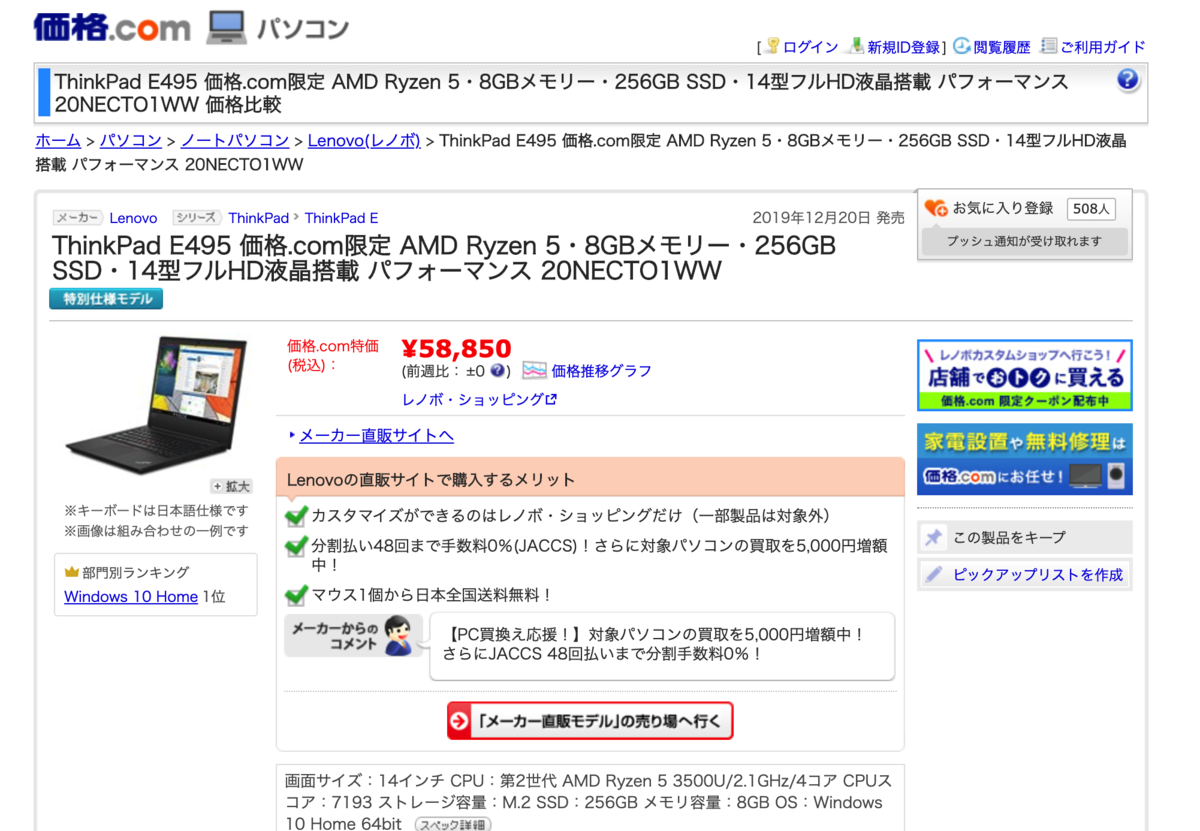
URL:https://kakaku.com/item/K0001220791/
とあります。ノートPCで6万円は安いです。AMD/Ryzen5って?……そうだ。CPUのところですでに学習しましたね。AMD/Ryzen5がintel core i5より性能が高かったら検討しましょう。詳細をみると、Ryzen5 3500Uのようです。同じランキングに入っていたCPUは、intel core i5 1035G1でした。調べてみると…………
参考:CPUベンチマークと性能比較【2020年最新版】 | BTOパソコンミニ館
Ryzen5 3500U:7162
intel core i5 1035G1:7941
同時期に発売されてるintel core i5よりかは低いようです。それでもRyzen 5も捨てたもんじゃないことがわかります。メモリは8G・・・ならこれは私は選ばないかな?(16Gは欲しい派)
究極のパソコンの選び方
パソコン選びの究極の選び方があります。それは、試しに一台買ってみること。 そうすれば、実際にパソコンをもって「ああ、あの機能ほしいな」「もっとサクサク動いたらな」「3Dモデリングができるパソコンほしいな」とか、具体性がでてくるわけです。こうなれば、パソコン選びで悩む時間はなくなります。
そんな金ないよ……というのが正直なところ。
後悔したくない……とういうのが正直なところ。
でも私のいうおすすめスペックを満たしていれば使えないことはないと思います。
- CPU:intel corei5以上
- メモリ:8G以上(16G)
- ストレージ:256G以上
これは私ごとですが、親戚が大学進学のためのパソコンを買ったそうです。そしていろいろあって何故か私の手元にありますが・・・まあ!つかえない!パソコンの性能よりも寿命がきているのでしょうか・・・クロームを開いただけでフリーズします。試しに型番からスペックをみてみると、
- CPU:Celeron
- メモリ:4G
- ストレージHDD:500G
ああ、これは動かないわ、となりました。たとえこれが、数万の破格だったとしても使えないPCを買うよりかは、数中万払って、つかえるものを買いたいです。いまではホコリをかぶっています。データだけ吸い取ろうとしても動かないからできない。
結論
- CPU:intel corei5以上(のスコアのCPU)
- メモリ:8G以上(推奨16G)
- ストレージ:256G以上
でためしに使ってみる。というのが、私の結論になります。マウスコンピュータでもNECでも富士通でもいいです。このスペックさえ満たしていれば、後悔はしないと思います。
私みたいにパソコンをむちゃくちゃに使う場合はメモリは32GB必要。
(どうしても、どうしても、決まらないのであれば、割高になりますが、最新のMacbook Airをおすすめします。私が使っているPCです。本体そのたもろもろ込みで22万しましたが、後悔はありません。Appleというブランド力。軽さ。グラフィック。音楽。すべて、ベリーグッドです。
ここだけの話、MacOSにWindowsをインストールする裏技がありまして、MacPCとしてもWindowsPCとしても使えます。MacかWindowsかで悩むならもう悩むのをやめてMac買えよといいたい。)




